كيفية إنشاء وتحرير الفيديوهات في ويندوز 10 بدون برامج، حيث يبحث الكثير من الأشخاص حول البرامج الخاصة بصناعة وتحرير الفيديوهات بطريقة احترافية ومميزة للغاية وبدون دفع أي رسوم أو تكاليف على وجه التحديد، لذلك قامت شركة مايكروسوفت بدعم تلك الفكرة من خلال وضع محرر فيديوهات مجاني ضمن أنظمة تشغيل ويندوز 10، حيث يتيح ذلك البرنامج إمكانية دمج الصور وإضافة النصوص والتأثيرات المختلفة عليها، وعلاوة على ذلك أيضًا تتيح من الإمكانية الخاصة بالتعديل على الفيديوهات.
كيفية إنشاء وتحرير الفيديوهات في ويندوز 10 بدون برامج
قامت شركة مايكروسوفت بتوفير بديل جديد من Windows movie maker وعلاوة على ذلك أيضًا قامت بتوفير وضعين خاصين بالتحرير، حيث يتمثل الخيار الأول في كيفية إنشاء وتحرير الفيديوهات في ويندوز 10 بدون وبدون عناء بشكل تلقائي للغاية، وذلك من خلال الخطوات التالية:
- يلزم أولًا القيام بفتح برنامج الصور الموجود داخل ويندوز 10، والجدير بالذكر أن ذلك البرنامج يمكن البحث عنه بكل سهولة داخل الإعدادات، من خلال كتابة كلمة photos داخل شريط البحث.
- يجب بعد ذلك القيام بالنقر فوق الزر الذي يسمى New Video، الموجود داخل الجهة العلوية اليمنى، ثم يتم بعد ذلك الضغط فوق الخيار Automatic Video.
- يتم عرض كلًا من الفيديوهات والصور الموجودة داخل الجهاز جميعها، يجب بعد ذلك اختيار الصور المرغوبة من داخل الجهاز وتحديدها، أو اختيار مقاطع الفيديو المرغوبة كذلك، ثم التوجه للضغط فوق الزر الأزرق الذي يسمى Create.
- يتوجه المستخدم بعد ذلك لتسمية المقطع الخاص بالفيديو الخاص بالمستخدم، ثم الانتظار لمدة بضع دقائق فقط، لكي يتم تجميع الفيديو.
- يتم القيام بتشغيل الفيديو بشكل تلقائي فور الإنتهاء منع، وبالإضافة إلى ذلك أيضًا يلاحظ إضافة أحد الموسيقى والتأثير الصوتي وتأثير الحركة المناسب لأجواء الفيديو بشكل تلقائي.
- يجب النقر فوق الخيار Remix it for me الذي يحمل الزر الأزرق الكبير، وذلك في حالة عدم الرضى عن الفيديو، حيث يشير ذلك الفيديو إلى إعادة دمج الصور بطريقة مختلفة، أو مشاهدة إصدار آخر من دمج هذه الفيديوهات.
- يمكن الاستمرار في عمل الخطوة السابقة، حتى يتم الحصول على فيديو ينال إعجاب المستخدم.
- يلزم النقر فوق أداة إنهاء الفيديو Finish Video، لكي يتم الحصول على جميع الخيارات الخاصة بمشاركة الفيديو أو تحميله من خلال الإنترنت.
خطوات استخدام محرر الفيديو اليدوي في ويندوز 10
يتساءل العديد من الأشخاص حول معرفة كيفية إنشاء وتحرير الفيديوهات في ويندوز 10، وتحرير الفيديو اليدوي في ويندوز 10، من خلال الخطوات التالية:
- يجب أولًا فتح برنامج الصور الموجود داخل ويندوز 10.
- ينقر المستخدم بعدها فوق الزر فيديو جديد New Video، الموجود داخل الزاوية اليمنى العلوية، يتم بعد ذلك اختيار خيار New Video Project، ثم قم بكتابة الاسم الخاص بمشروعك.
- توجه بعد ذلك النقر فوق زر الإضافة الذي يحمل اللون الأزرق، الموجود داخل الزاوية العلوية اليسرى، ثم انقر على From this PC حتى يتم استيراد جميع مقاطع الفيديو والصور.
- يجب بعد ذلك تحديد الصور أو الفيديوهات وتعليمها، ثم سحبها إلى اللوحة الخاصة بالعمل الموجودة أسفل الصفحة، لكي يتم وضعها داخل الترتيب المرغوب.

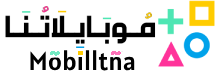
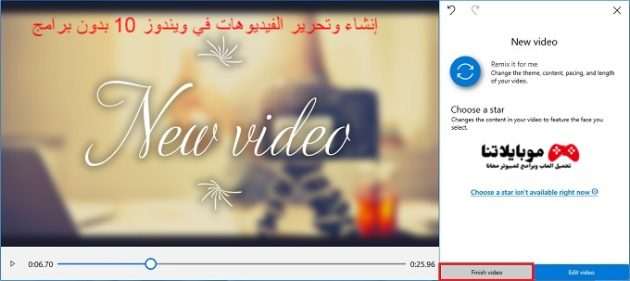
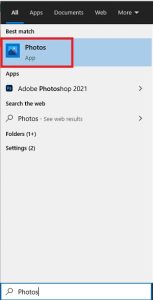

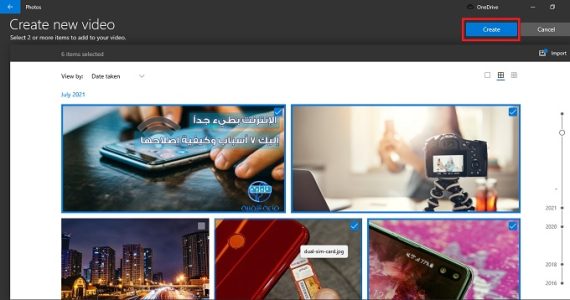
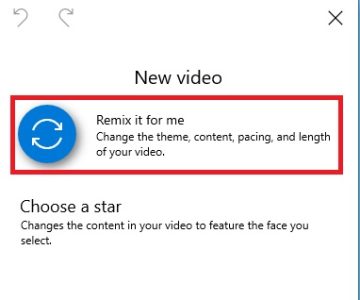
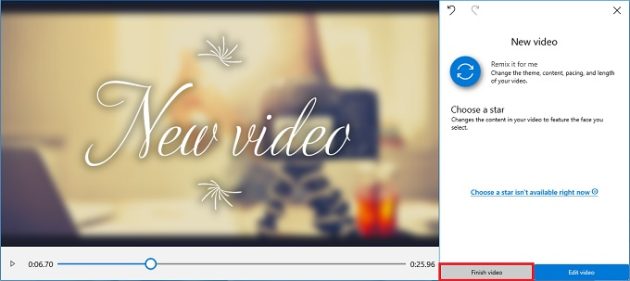
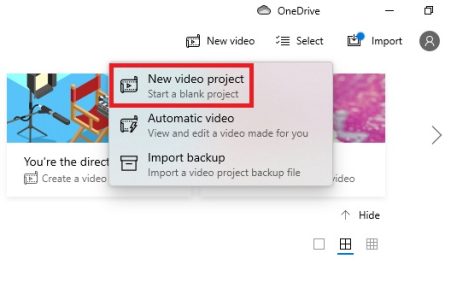
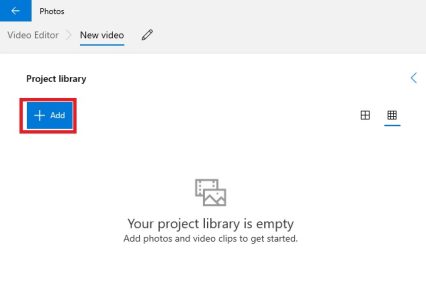
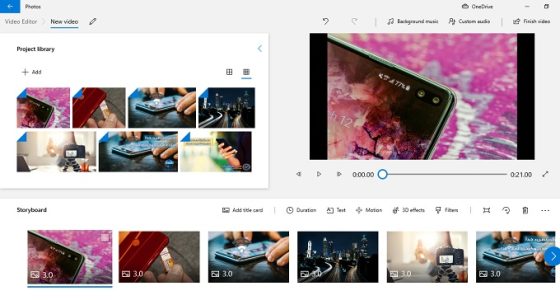

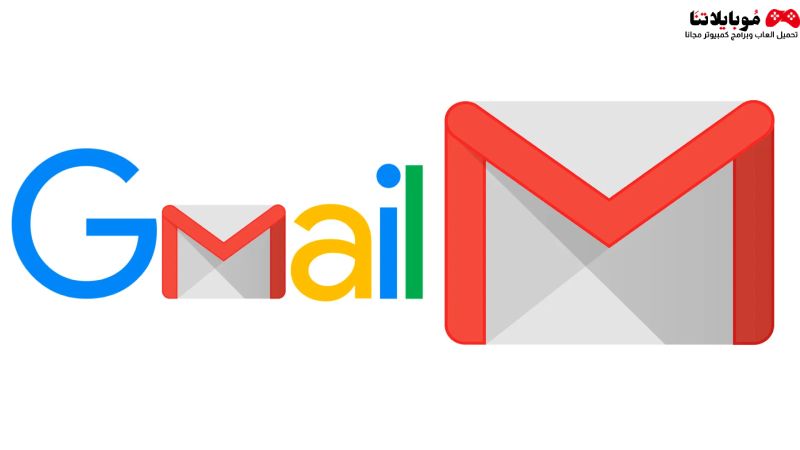
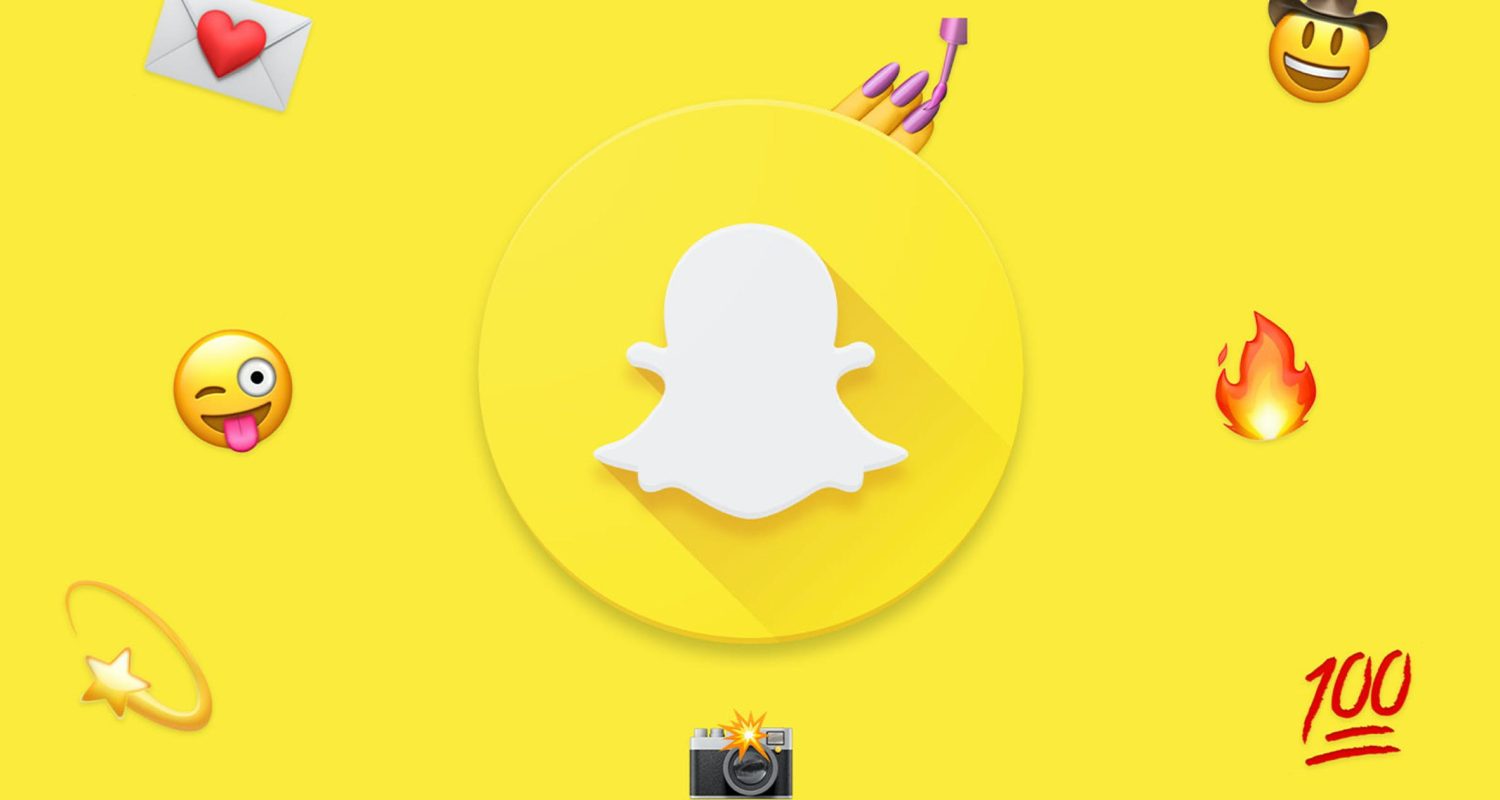
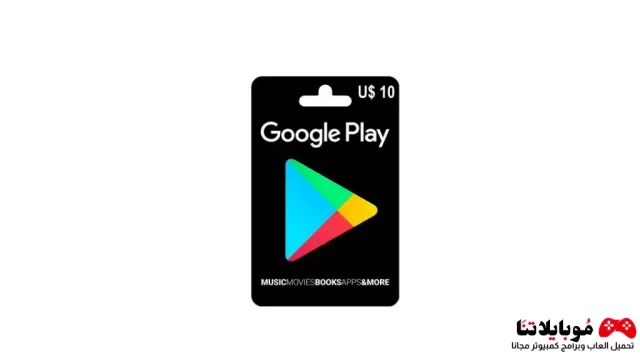

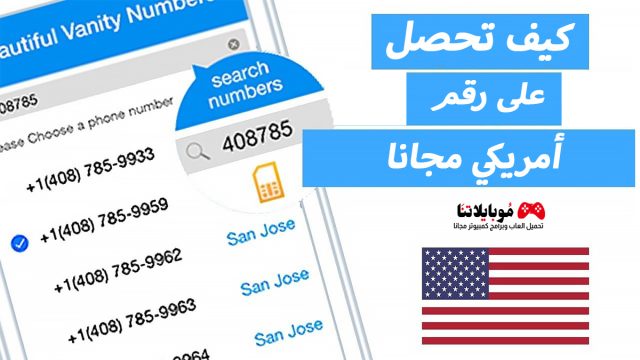
 إنضم لقناتنا على تيليجرام
إنضم لقناتنا على تيليجرام